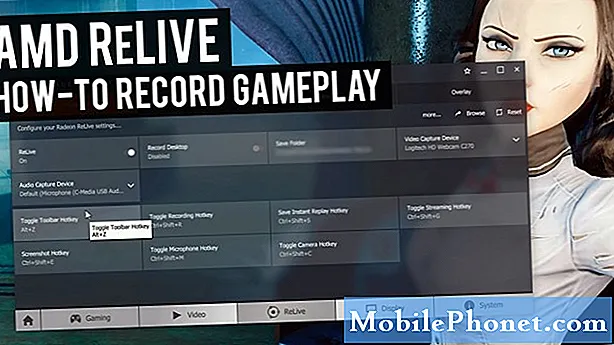
Sisu
Kas olete mängija, kes soovib Galaxy S7 Edge'is mängimist salvestada? Kindlasti saate seda teha ilma ühtegi kolmanda osapoole rakendust installimata. Seal on sisseehitatud tarkvarafunktsioon, mis võimaldab teil selles seadmes oma mängu sujuvalt salvestada. Siit saate teada, kuidas seda teha.
Enne jätkamist tahame teile meelde tuletada, et kui otsite oma #Androidi probleemile lahendusi, võite meiega ühendust võtta, kasutades selle lehe lõpus olevat linki. Oma probleemi kirjeldamisel olge võimalikult üksikasjalik, et saaksime asjakohase lahenduse hõlpsalt leida. Kui saate, lisage palun täpsed veateated, et saada meile idee, kust alustada. Kui olete juba enne meile saatmist proovinud mõnda tõrkeotsingu toimingut, mainige need kindlasti, et saaksime need oma vastustes vahele jätta.
Kuidas salvestada mängu Galaxy S7 Edge'is lihtsad toimingud ekraani jäädvustamiseks mängimise ajal
Ekraani jäädvustamine mängimise ajal on lihtne. Kõik, mida peate tegema, on järgida alltoodud samme.
- Avage rakendus Seaded.
- Puudutage valikut Täpsemad funktsioonid.
- Valige Mängud.
- Veenduge, et mängutööriistad on lubatud.
- Minge tagasi avaekraanile ja avage mäng, mida soovite mängida.
- Kui mäng on laaditud, puudutage oranži mängutööriistade ikooni. Saate selle ikooni ümber paigutada, lohistades seda.
- Puudutage mängutööriistade seadete ikooni (hammasrattaikoon).
- Puudutage käsku Salvesta videod.
- Konfigureerige salvestusvalikud.
- Kui olete seadete konfigureerimise lõpetanud, puudutage mängu naasmiseks vasakus ülanurgas olevat noolt.
- Mängu salvestamiseks võite hakata mängima Galaxy S7 Edge'is.
Salvestatud gameplay leidmiseks toimige järgmiselt.
- Minge tagasi avaekraanile.
- Avage rakendus Minu failid.
- Puudutage valikut Sisemine salvestusruum.
- Otsige üles DCIM-kaust ja avage see.
- Avage mängu meediumikaust.
- Avage mängude kaust.
- Esitage salvestatud video.
- See on kõik!
Loodame, et see lühike õpetus aitab teil mängude salvestamist Galaxy S7 Edge'is. Täpsema teabe saamiseks külastage meie veebisaiti.
Kui leiate, et see postitus on kasulik, aidake meid, levitades seda oma sõpradele. TheDroidGuy on kohal ka suhtlusvõrgustikes, nii et võiksite suhelda meie kogukonnaga meie Facebooki ja Twitteri lehtedel.


